Myeclipse2014 搭建 Android 开发环境详细教程
大家好,今天我为大家讲解 Myeclipse 2014-Android 开发环境搭建(其
他较新版本的 Myeclipse 搭建大同小异),这次安卓开发环境搭建过程
由本人亲自测验,大家一定要按步骤来做,下面开始详细讲解:
1、 搭建 Android 开发环境首先需要下载的文件:
SDK(Software Development Kit) 软件开发工具包
ADT(Android Development Tools) 安卓开发工具(eclipse 和
Myeclipse 插件)
SDK 下载链接网址:
http://developer.android.com/sdk/index.html#Other
ADT 下载链接网址:
http://developer.android.com/sdk/installing/installing-adt.html
PS:由于访问的是国外网站,必须先翻墙才能访问,如果你不
懂翻墙,有一个傻瓜式的方法(本人也是用此方法,呵呵):
http://www.xiazaiba.com/jiaocheng/2453.html#508187-sqq-1-48
235-804224f6e02a7455cd39dbc99ee94143
SDK、ADT 下载配图:
�
2、 下载好上面两个文件后,首先解压 SDK,把它解压到一个没有
中 文 名 和 空 格 的 目 录 下 , 运 行 SDK
Manager
�
如果你的界面上没有出现上面的东西,请执行以下步骤,如果
有,也请执行以下步骤:
菜单栏 Tools->Options->给下面复选框打钩
PS:https 是加密协议,这种协议不安全,国内已经屏蔽,这里
把 https 协议强转成 http 协议
�
然后点击菜单栏 Packages->Reload,这时你会看见已经加载了这
些东西,选中 Tools、Android 版本(想要开发哪个版本下的应
用就下载哪个 Android API)、Extras(附加设备),点击 Install
开始安装。PS:你选择的 Android API 目录下一定要有下面这些
东西,没有的话请重新运行 SDK Manager,重新加载一遍,尤
其是画圆圈的东西在创建安卓模拟器的时候要用,用来指定
CPU
�
�
下载完成后的 SDK 文件夹:(原来很少文件的,多出很多下载的)
�
接下来配置环境变量,将其中的 tools 文件夹路径(比如我的对
应的路径为: “D:\Software\android-sdk-windows\tools”)添加
到系统环境变量下;
计算机——》属性——》高级系统设置——》高级——》环境
变量,在系统变量里找到 Path 进行编辑;在其最后添加英文分
号 “ ;” , 再 添 加 tools 文 件 夹 绝 对 路 径 , 如
(;D:\Software\android-sdk-windows\tools)。确定完成。
3、 解压下载的 ADT 文件压缩包,拷贝其中的 features 和 plugins 两
个文件夹,到 MyEcLipse 安装路径下:找到 dropins 文件夹,打
开在其下建立 android 文件夹(其实也可以直接将 features 和
plugins 文件夹放进来,建立 Android 文件夹是为了使得文件目
录结构清晰),再在 android 文件夹下建立 eclipse 文件夹,并将
�
features 和 plugins 两个文件夹放置到 eclipse 文件夹中,如图:
现在打开你的 Myeclipse,如果已经打开请重新启动,打开后你
会看见弹出一个窗口,这里你要指定你的 SDK 目录。也可以到这里手
动指定:Windows—》Preferences—》Android
至此,你的 Android 开发环境搭建得差不多了,你会发现你的
新建项目里面多了个 Android,如图:
�
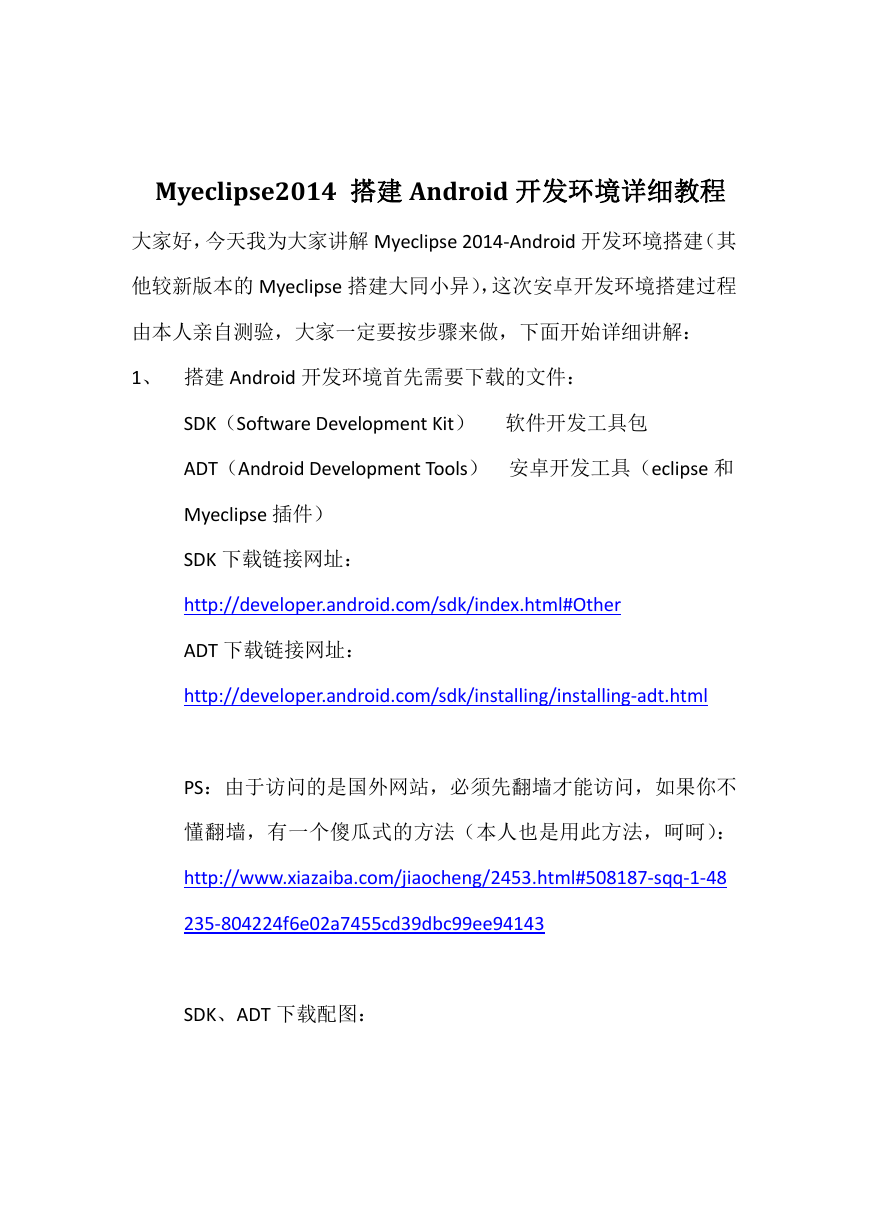
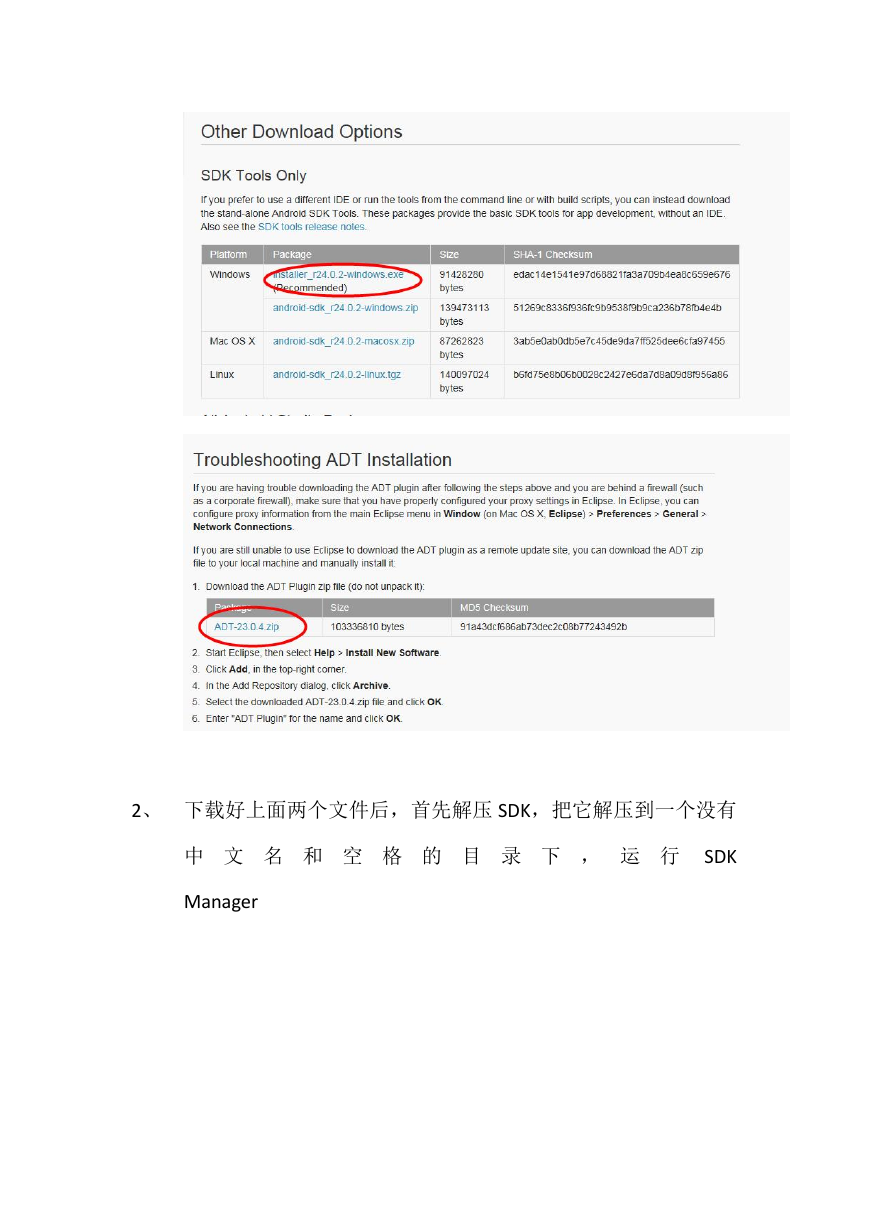

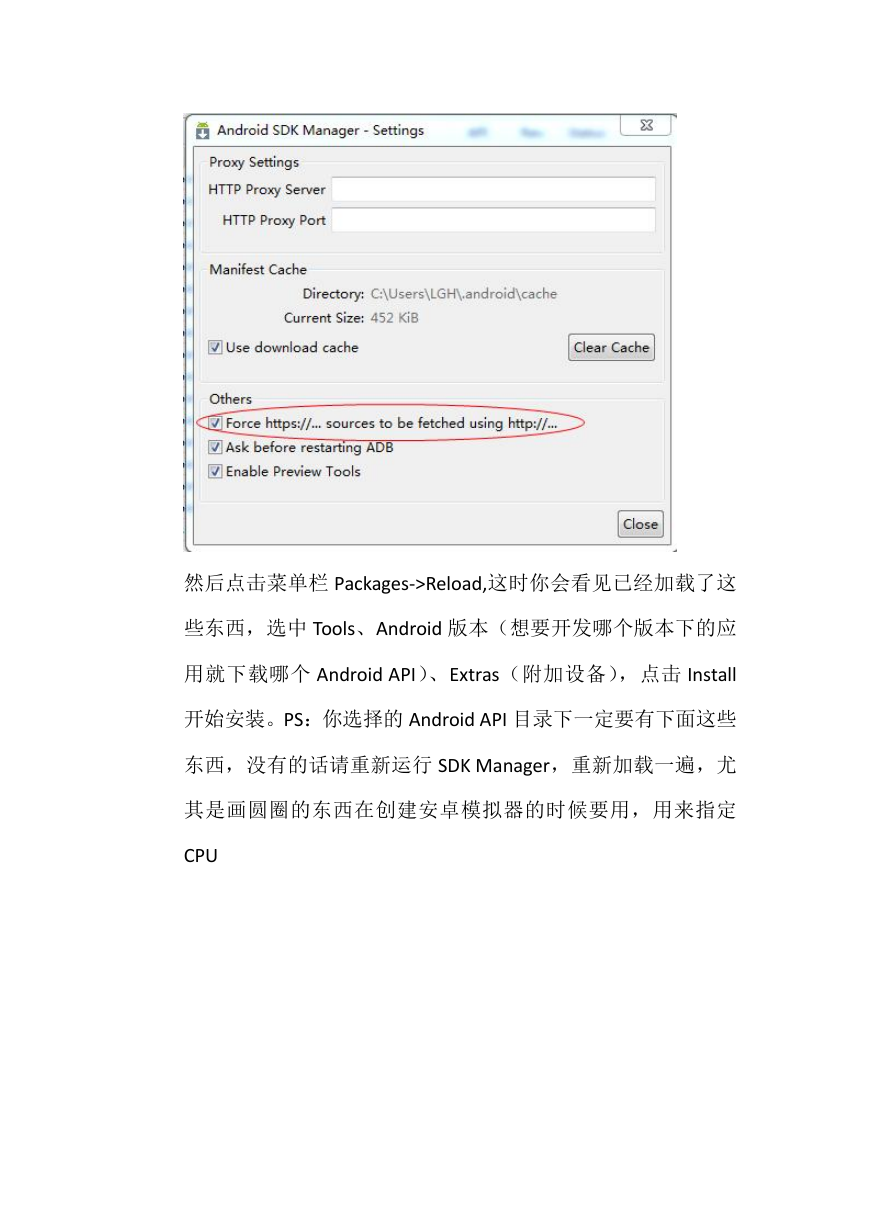

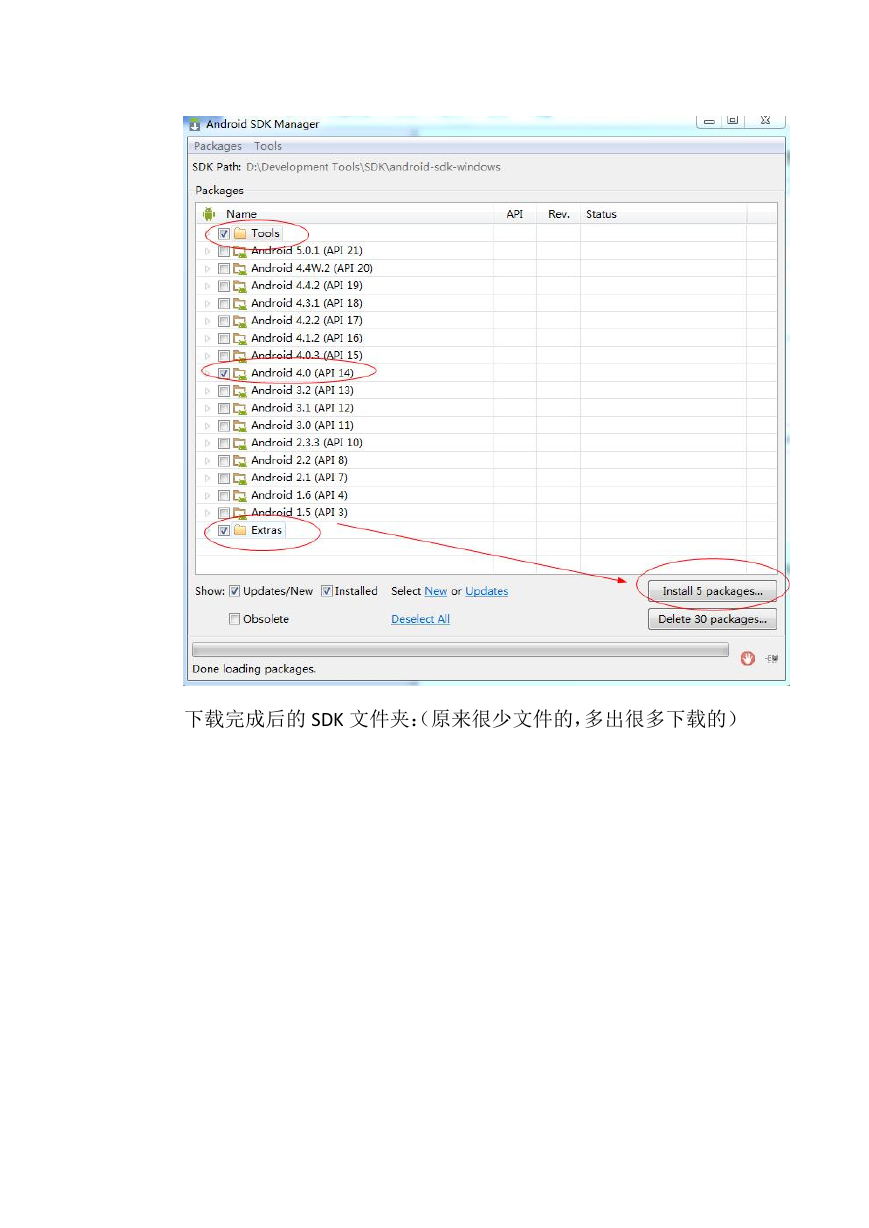
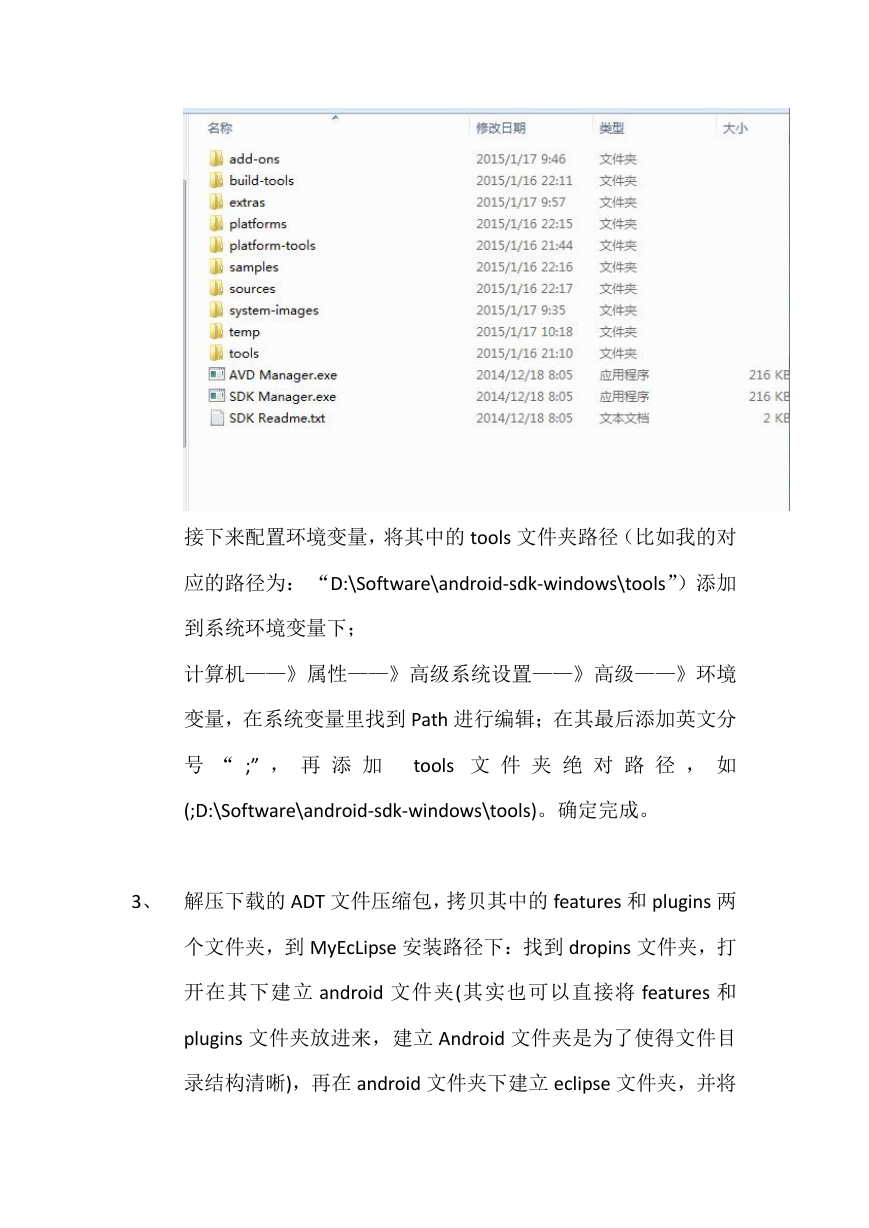

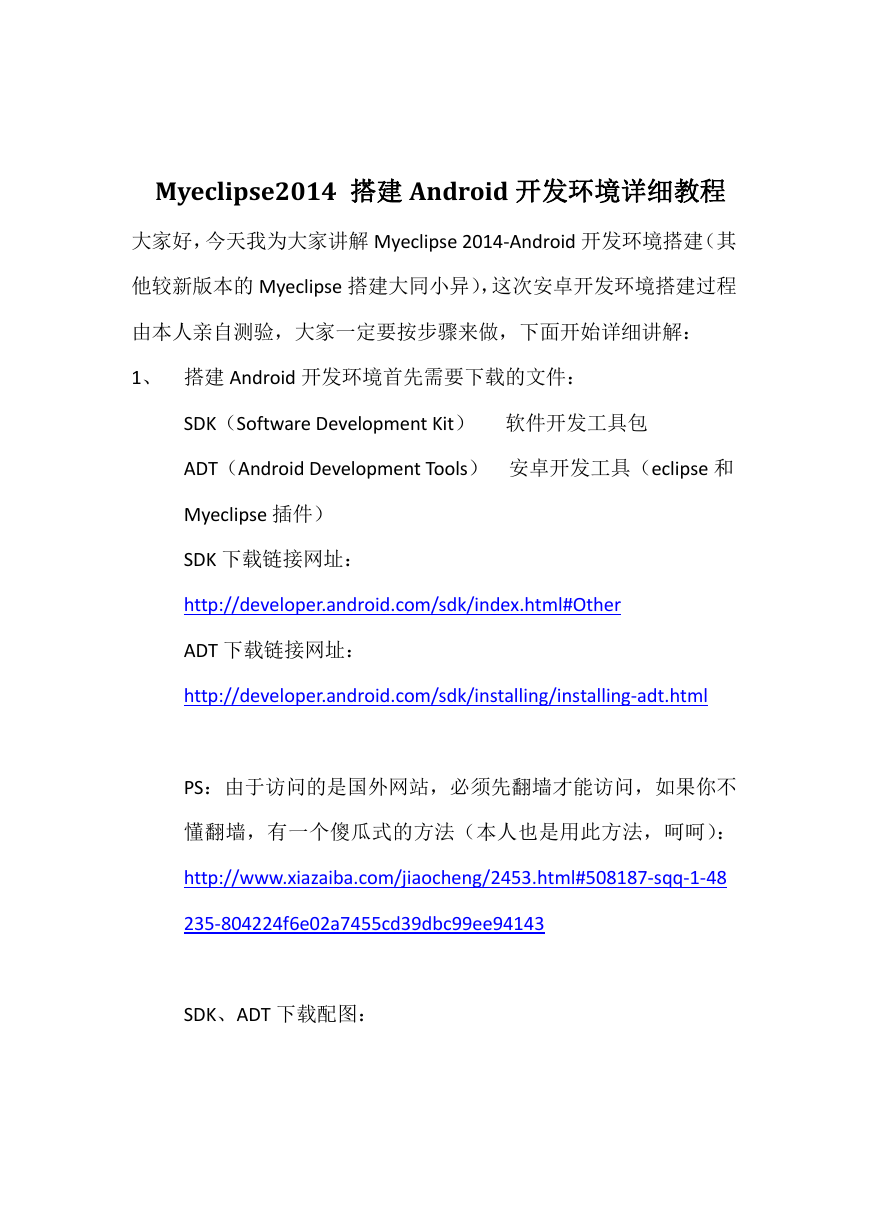
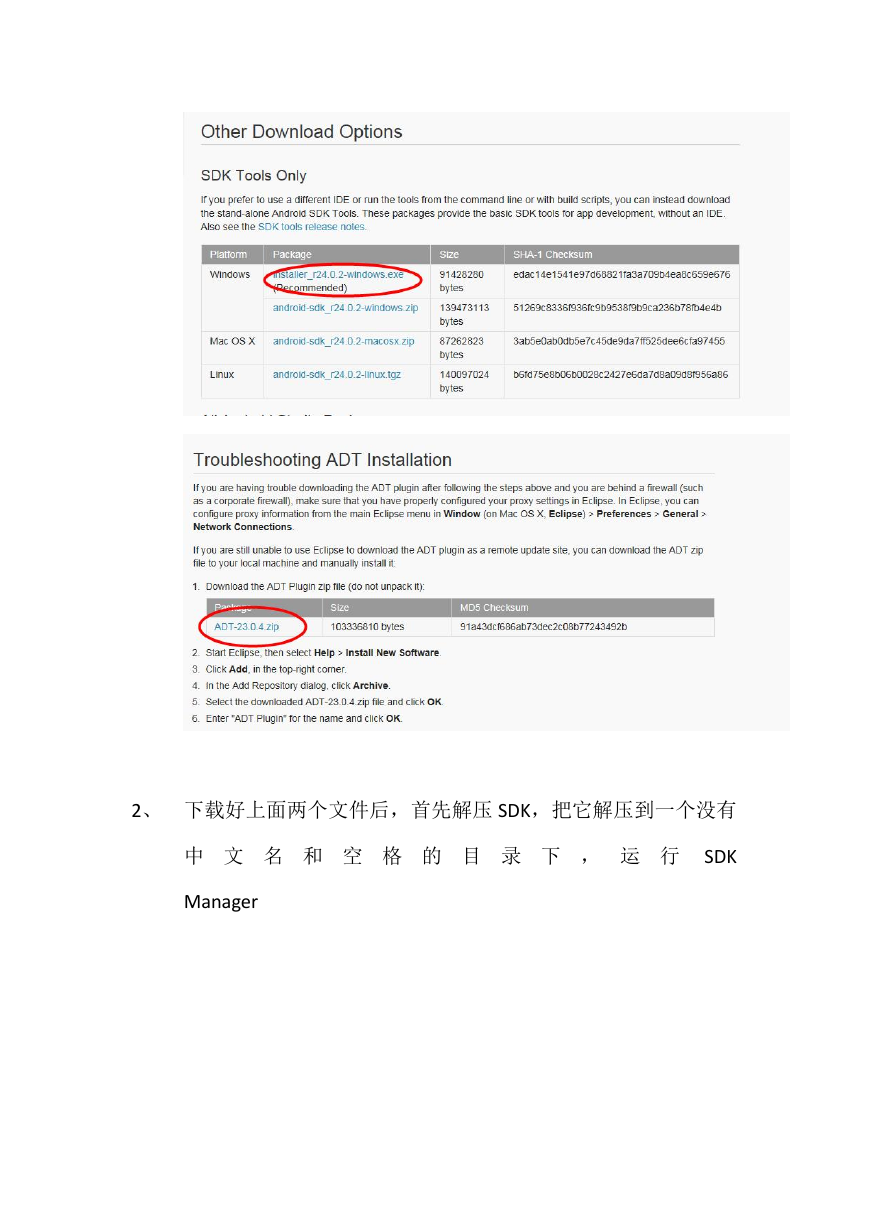

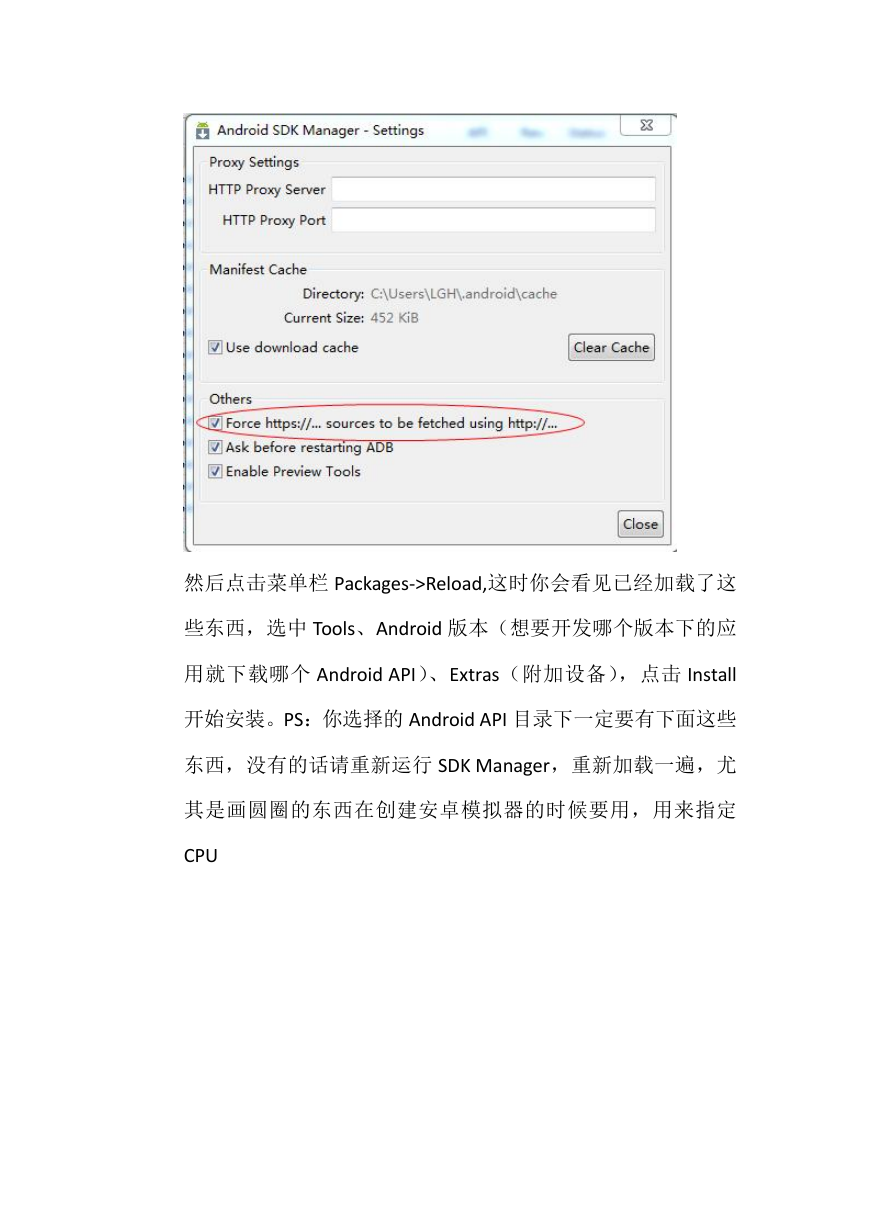

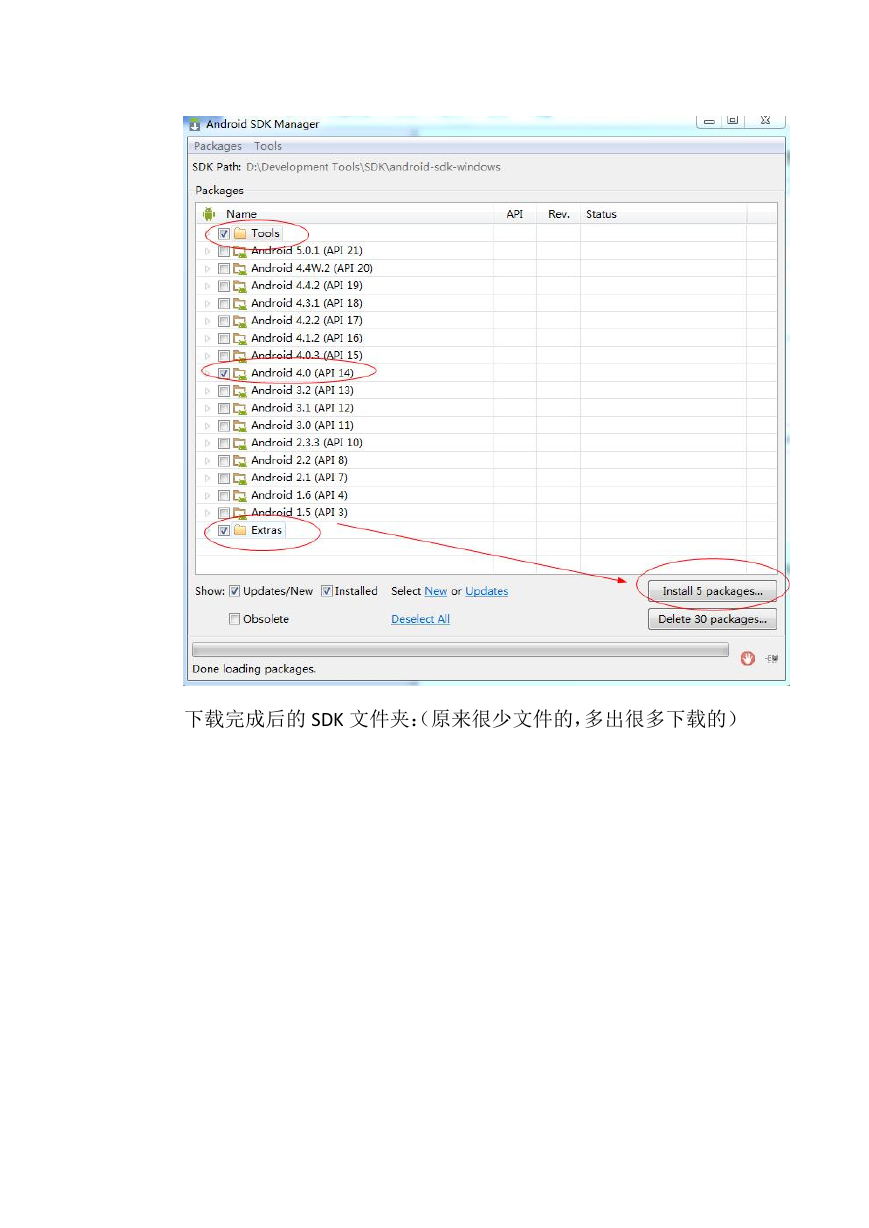
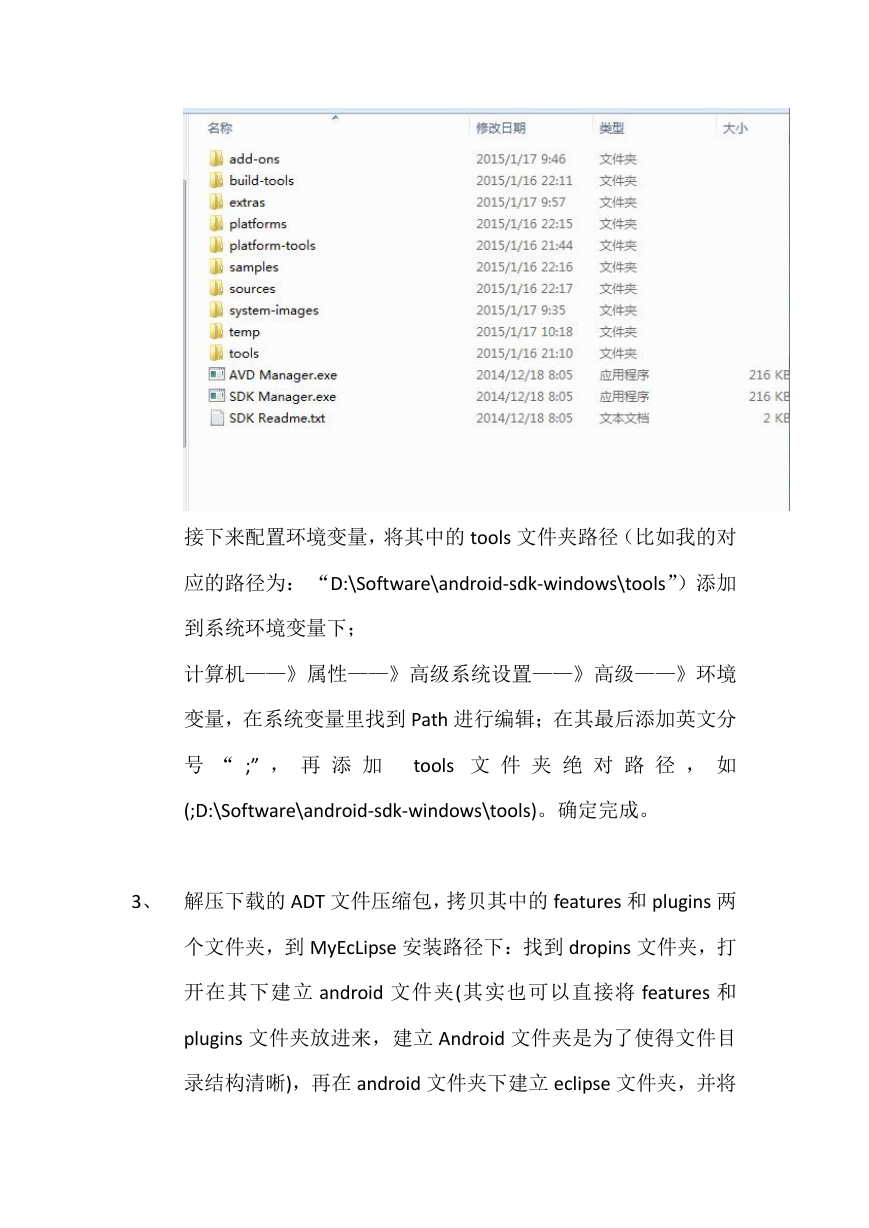

 2023年江西萍乡中考道德与法治真题及答案.doc
2023年江西萍乡中考道德与法治真题及答案.doc 2012年重庆南川中考生物真题及答案.doc
2012年重庆南川中考生物真题及答案.doc 2013年江西师范大学地理学综合及文艺理论基础考研真题.doc
2013年江西师范大学地理学综合及文艺理论基础考研真题.doc 2020年四川甘孜小升初语文真题及答案I卷.doc
2020年四川甘孜小升初语文真题及答案I卷.doc 2020年注册岩土工程师专业基础考试真题及答案.doc
2020年注册岩土工程师专业基础考试真题及答案.doc 2023-2024学年福建省厦门市九年级上学期数学月考试题及答案.doc
2023-2024学年福建省厦门市九年级上学期数学月考试题及答案.doc 2021-2022学年辽宁省沈阳市大东区九年级上学期语文期末试题及答案.doc
2021-2022学年辽宁省沈阳市大东区九年级上学期语文期末试题及答案.doc 2022-2023学年北京东城区初三第一学期物理期末试卷及答案.doc
2022-2023学年北京东城区初三第一学期物理期末试卷及答案.doc 2018上半年江西教师资格初中地理学科知识与教学能力真题及答案.doc
2018上半年江西教师资格初中地理学科知识与教学能力真题及答案.doc 2012年河北国家公务员申论考试真题及答案-省级.doc
2012年河北国家公务员申论考试真题及答案-省级.doc 2020-2021学年江苏省扬州市江都区邵樊片九年级上学期数学第一次质量检测试题及答案.doc
2020-2021学年江苏省扬州市江都区邵樊片九年级上学期数学第一次质量检测试题及答案.doc 2022下半年黑龙江教师资格证中学综合素质真题及答案.doc
2022下半年黑龙江教师资格证中学综合素质真题及答案.doc